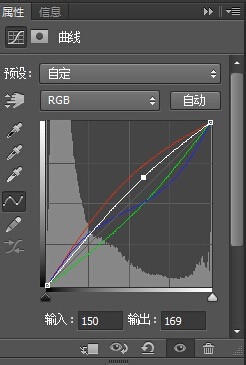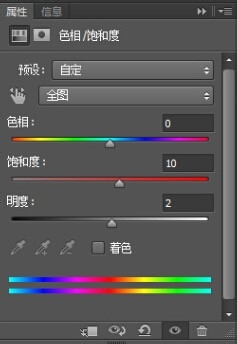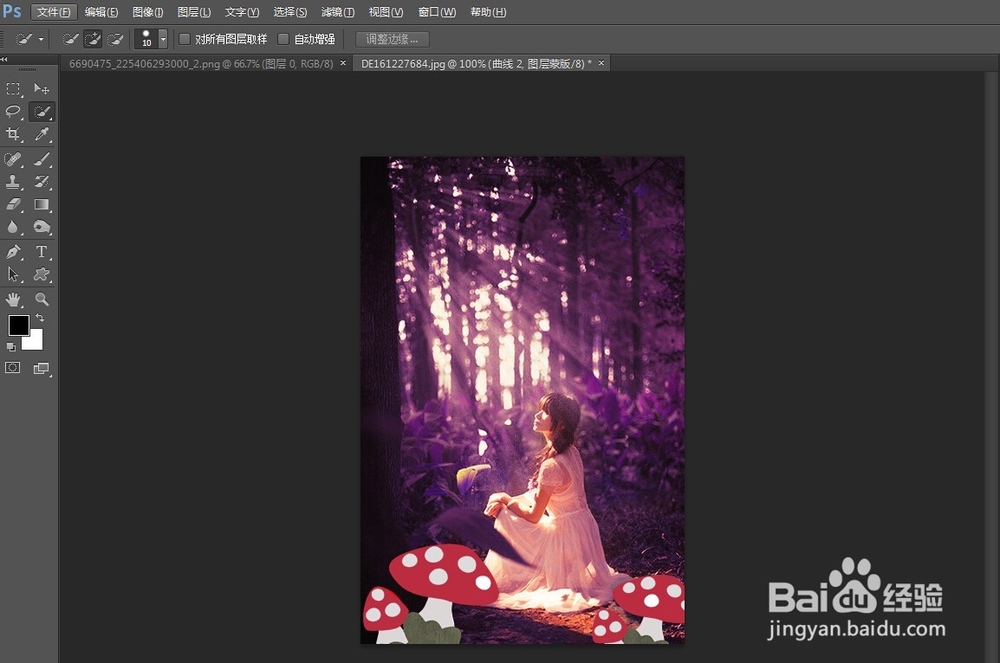1、打开要p的照片
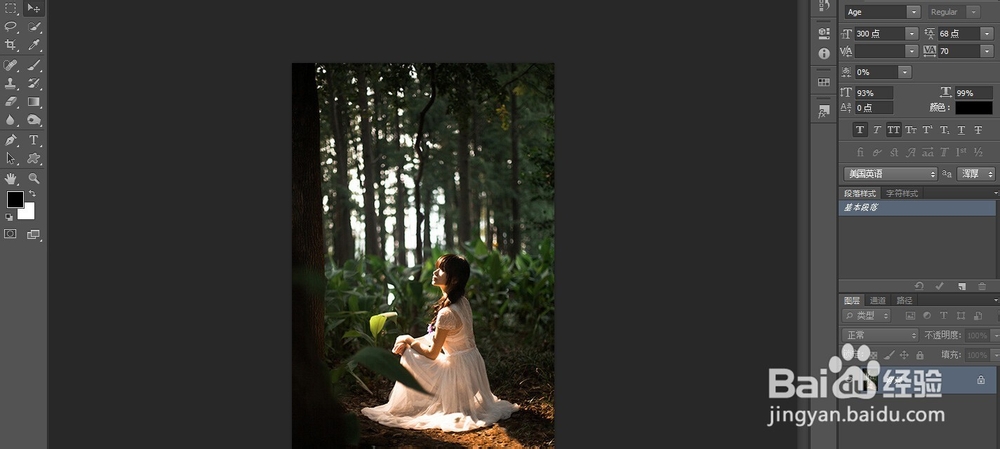
2、执行“选择—色彩范围—选取树林中白色区域”,参数值随意,如图:
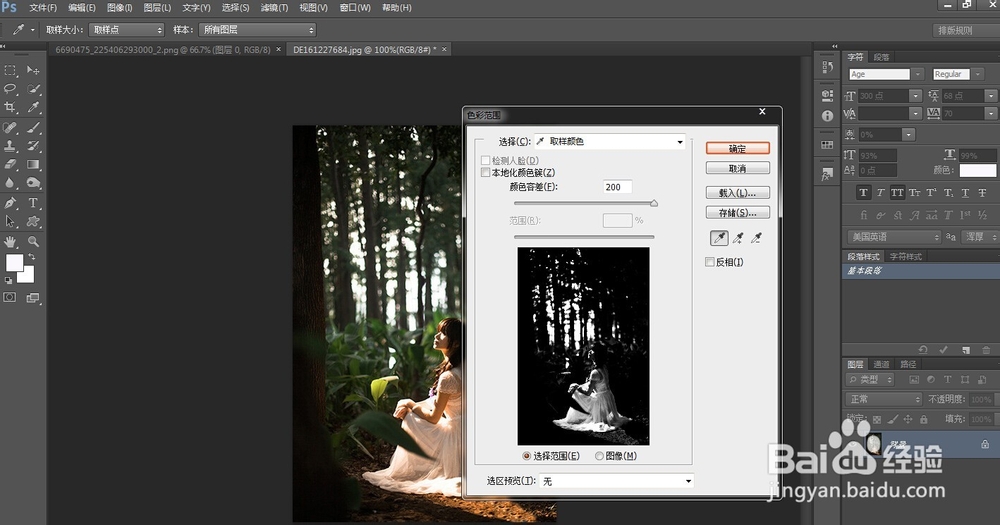
3、这样就可以得到一个选区,然后复制—粘贴,得到新图层,然后执行”滤镜—模糊—径向模糊“如图
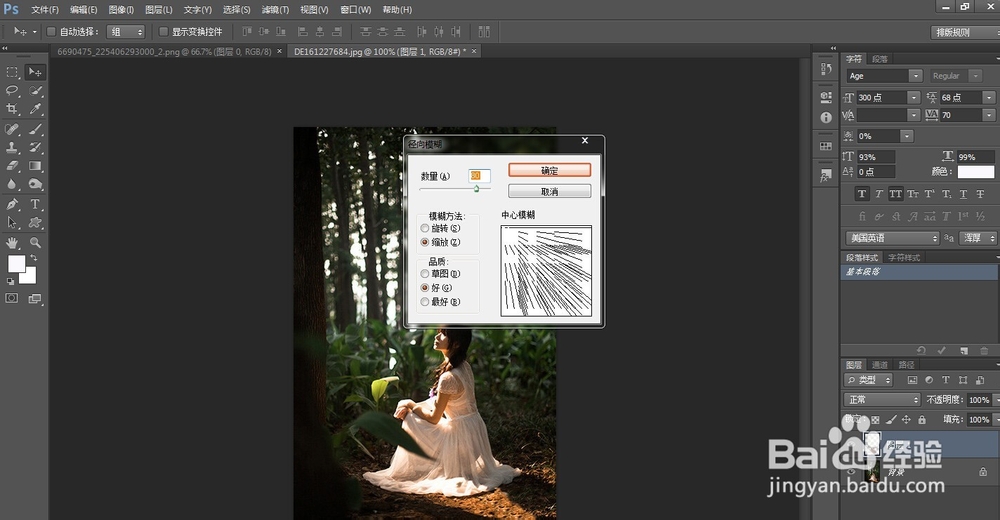
4、然后用橡皮擦擦掉穿帮的地方,调整不透明度让光照更自然些,如图:

5、然后SHIFT+CTRL+ALT+E 盖印图层,高斯模糊80个数值,图层模式滤色,透明度20%
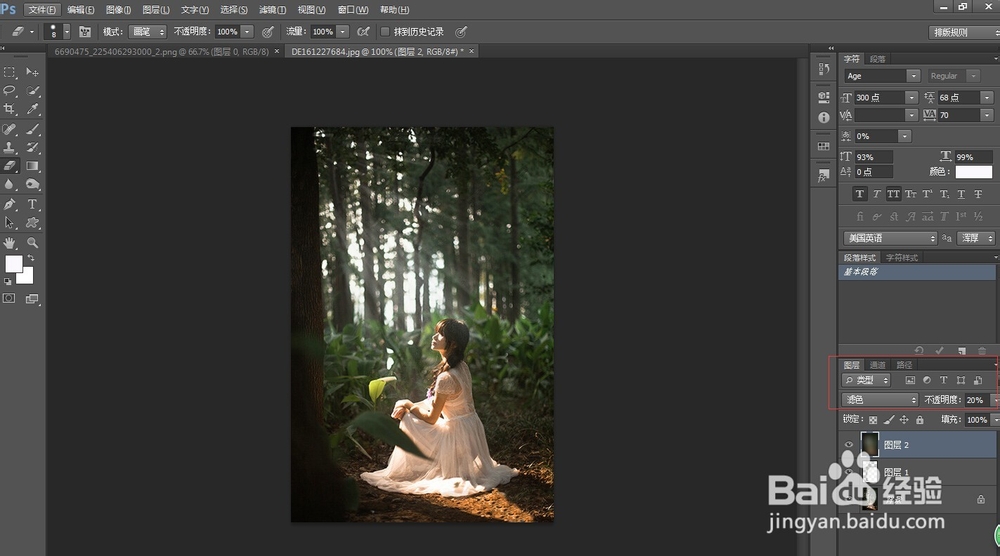
6、CTRL+J复制一层,图层模式改成柔光,透明度50%。
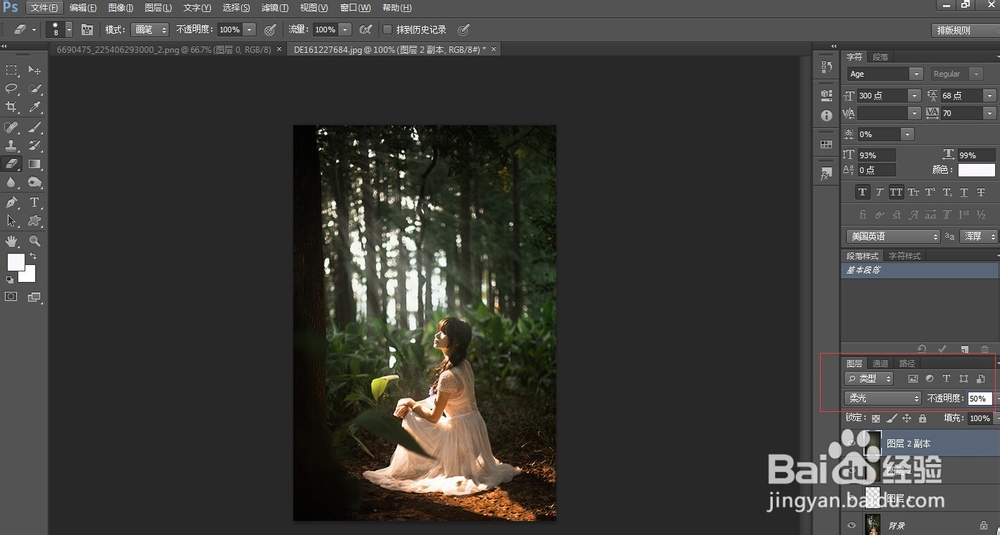
7、SHIFT+CTRL+ALT+E 盖印图层,然后给背景换颜色,执行图像—调整—替换颜色
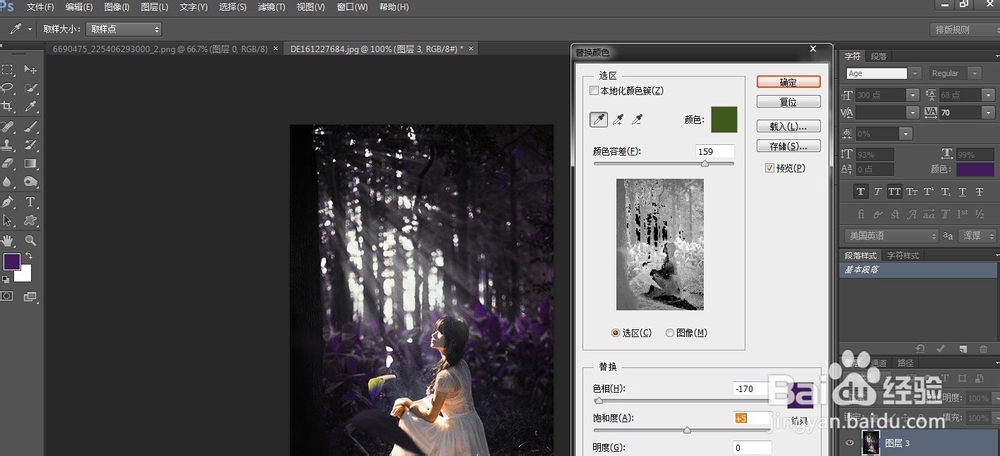
8、然后可以加些蘑菇素材,最后就对整副图进行整体调色,如图,这样就可以了